Arrêté »Aperçu technique Windows 10«Pendant un moment, ce qui signifie que le cycle ne va pas tarder Mettre à niveau Windows Pour atteindre à nouveau un niveau élevé. Mais s’il n’ya rien d’accessible dans ma boîte de réception, de nombreux lecteurs ne savent toujours pas si leurs appareils actuels leur permettront de se lancer. La nouvelle mise à niveau de Windows 10.
Votre ancien ordinateur vous fait-il peur? Êtes-vous préoccupé par le manque Mises à jour pour votre version de Windows Le plus vieux que tu as?
Bien que vous puissiez continuer à utiliser Windows 7 ou 8 , Sauf qu'il y a de bonnes chances que votre ordinateur Impossible d'exécuter Windows 10. Voici comment vérifier si votre ordinateur peut exécuter Windows 10 et que faire ensuite.

Pourquoi devez-vous passer à Windows 10?
Bien que vous utilisiez heureusement Windows 7, Windows 8 ou peut-être même Vista ou XP, vous devriez remarquer le problème. Les mises à jour sont terminées. Sans mises à jour, les systèmes d'exploitation perdent des correctifs de sécurité.
Ainsi, bien que le système d'exploitation fonctionne, certaines parties dangereuses peuvent exploiter les vulnérabilités. Le logiciel de sécurité peut attraper les logiciels malveillants, mais il est interactif. Les outils antivirus ne peuvent pas résoudre les problèmes liés au système d'exploitation. Seul le développeur du système d'exploitation peut le faire.
La mise à niveau vers Windows 10 implique l'utilisation d'un système d'exploitation mis à jour mensuellement. Les mises à jour de sécurité protègent votre activité en ligne et les données personnelles stockées sur votre système. C'est une façon intelligente qui a bien fonctionné avec Microsoft.
À partir de septembre 2019, Windows 10 a un enjeu 60.65 À partir de Windows Marketplace. Alors que Windows 7 est deuxième avec 29.39 pour cent. Mais simplement, vous devez effectuer une mise à niveau vers Windows 10.
Les ordinateurs plus anciens peuvent-ils exécuter Windows 10?
C'est une bonne question. Windows 10 a été publié avec une configuration système minimale, de sorte que de nombreux ordinateurs plus anciens, de l’ère de Windows Vista (2007) et ultérieurs, doivent être compatibles.
En pratique, cependant, ce n'est pas souvent le cas. À la place, les ordinateurs dotés de Windows 7 constituent une meilleure option. La configuration système requise précédente était presque identique à celle de Windows 10, faisant du système d'exploitation le plus récent une mise à niveau idéale.
Configuration requise pour Windows 10
Il est judicieux de savoir si votre ordinateur actuel peut exécuter Windows 10. Commencez par examiner les exigences minimales de Windows 10.
Exigences minimales de Windows 10 telles que confirmées par eux Page de spécification Microsoft Sont:
- Processeur: 1 gigahertz (GHz) ou processeur plus rapide ou SoC.
- RAM: 1 gigaoctets (Go) pour les bits 32 ou 2 Go pour les bits 64
- Espace disque dur: 16 GB pour 32 bits OS 20 GB pour 64 bits OS
- Carte graphique: DirectX 9 ou version ultérieure avec le pilote WDNM 1.0
- Résolution d'affichage: 800 × 600
Si votre appareil correspond ou dépasse ces valeurs, vous devriez pouvoir exécuter Windows 10.
Comment vérifier si Windows 10 peut fonctionner sur votre ordinateur
Le moyen le plus simple de déterminer si votre ordinateur est compatible avec Windows 10 consiste à exécuter Le nouveau système d'exploitation dans une machine virtuelle. Va vous montrer un guide Utiliser VirtualBox Comment installer un système d'exploitation tel que Windows 10 sur votre ordinateur.
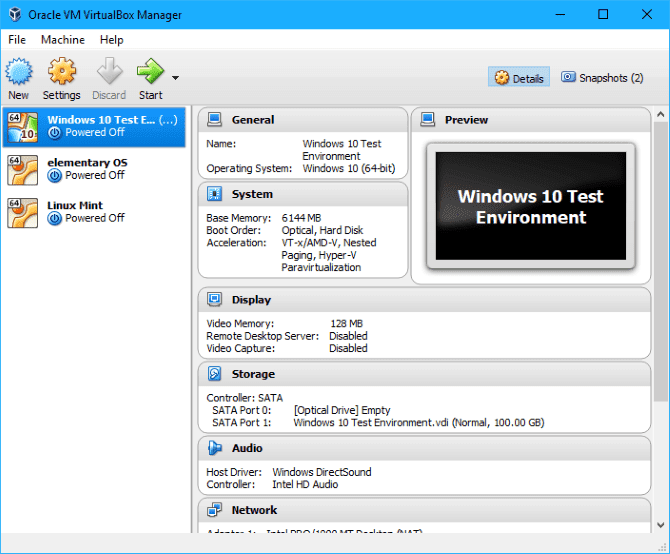
Trop compliqué? Il n'y a aucun problème. Pour voir l'équipement actuel de votre ordinateur Windows 7 ou 8, cliquez sur Démarrer, puis tapez sys. Dans les résultats affichés, cliquez sur Informations système et utilisez-les pour les comparer à la configuration minimale requise ci-dessus.
Un obstacle pourrait être les disques durs (HDD). Bien que les exigences soient les mêmes, la mise à niveau vers un disque dur plus grand et plus rapide améliorera considérablement les performances sous Windows 10. Les anciens disques durs fonctionnent rarement bien avec un nouveau système d'exploitation, alors gardez cela à l'esprit Disque dur alternatif Avant de mettre à jour.
Mon ordinateur peut-il exécuter le bit Windows 10 64?
Il est peu probable que les ordinateurs plus anciens puissent exécuter un système d'exploitation 64 bits. Alors que certains modèles antérieurs à 2007 ont un matériel 64 bits, la plupart sont 32 bits. En tant que tel, le système PC à partir de ce moment où vous prévoyez d'installer Windows 10 sera limité à la version 32 bits.
Si votre ordinateur dispose de bits 64, il est possible que Windows puisse exécuter des bits 10 64. Cependant, vous devrez respecter les exigences système décrites ci-dessus.
Vous ne pouvez pas exécuter Windows 10? Voici vos options
Si votre ordinateur ne convient pas à Windows 10, vous avez trois choix.
1. Acheter un nouveau PC ou ordinateur portable
C'est l'option la plus simple mais la plus chère. Bien que les ordinateurs Windows 10 soient disponibles pour toutes les étiquettes de prix, le budget à facturer est de l'ordre de 500 pour un appareil utilisé quotidiennement. Prenez votre temps pour vous rendre chez votre détaillant d’ordinateurs local avec une offre d’équipement et une seule expérience.
2. Déterminer les appareils à mettre à niveau et à remplacer
Les ordinateurs peuvent être mis à niveau. Pour les utilisateurs de bureau, cela signifie une nouvelle mémoire, un nouveau disque dur et éventuellement un nouveau processeur ou une nouvelle carte graphique. Les propriétaires d'ordinateurs portables peuvent généralement ajouter de la RAM. Nous vous recommandons vivement de remplacer votre disque dur par votre SSD pour améliorer la capacité de stockage et augmenter les performances.
La question est la suivante: votre ordinateur actuel peut-il accueillir du matériel mis à niveau vous permettant d’exécuter Windows 10?
Pour le savoir, comparez les spécifications ci-dessus avec l'équipement de votre ordinateur. Cela peut prendre un peu de recherche, cependant. Si vous n'avez pas l'expérience des mises à niveau d'ordinateur, l'achat d'un nouvel ordinateur peut s'avérer plus intelligent.
3. Installer un autre système d'exploitation
Si mon ordinateur ne peut pas exécuter Windows 10 et que vous ne pouvez pas acheter ou mettre à niveau un nouveau périphérique, que se passe-t-il? Eh bien, étant donné l’importance d’un système d’exploitation régulièrement mis à jour, il est temps de chercher ailleurs. De nombreux systèmes d'exploitation alternatifs sont disponibles , Principalement de la famille Linux, et certaines spécialement conçues pour les utilisateurs Windows.
Vérifier la liste Les meilleurs systèmes d'exploitation Linux Pour commencer. Au lieu de cela, pensez à ReactOS Qui est Système d'exploitation de type Windows.
Prêt pour Windows 10? Voici ce qu'il faut faire ensuite
Maintenant, vous devez connaître la vérité. Votre ordinateur peut exécuter Windows 10 ou non. Si votre ordinateur est compatible avec le système d'exploitation, il est temps d'essayer Windows 10.
Windows 10 vous coûtera environ $ 119 à nouveau, mais il est possible d'essayer une version d'évaluation. Ceci est disponible Sortie pour les jours 90 À partir de Windows 10 Enterprise de Microsoft. Cependant, si vous choisissez d'acheter Windows 10, ce n'est pas la version que vous utilisez. C'est une bonne idée de vérifier si cela vous intéresse et de ne pas acheter un nouveau PC.
Pour installer, vous devez écrire Windows 10 sur une clé USB ou un DVD. Microsoft fournit Un outil de création de médias pour aider à partir d'ici.
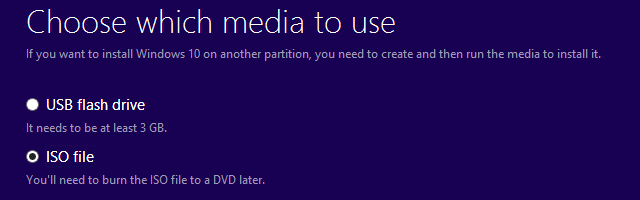
Vous pouvez aussi Téléchargez la version grand public de Windows 10 , Mais cela ne recevra aucune mise à jour dynamique. Il comprend également un écran de rappel jusqu'à ce que vous achetiez une licence.
Lorsque vous êtes prêt à mettre à niveau et à installer la version complète, prenez le temps de sauvegarder vos données. Pour en savoir plus à ce sujet, consultez nos étapes de pré-mise à jour. Pour mettre à niveau vers Windows 10.







